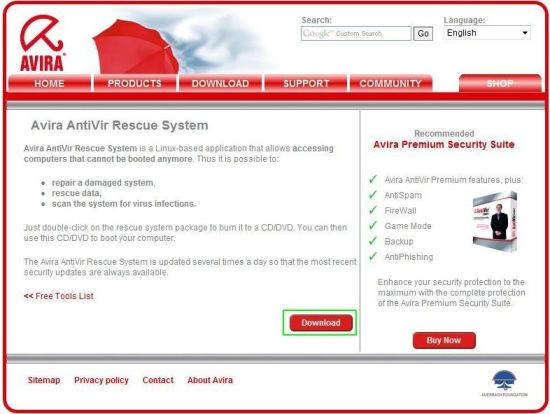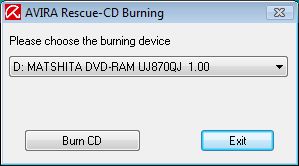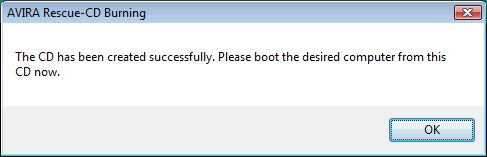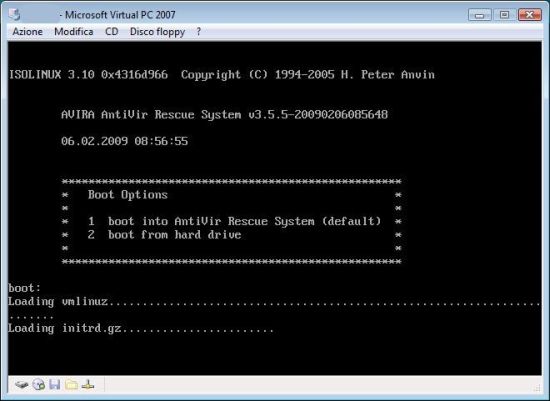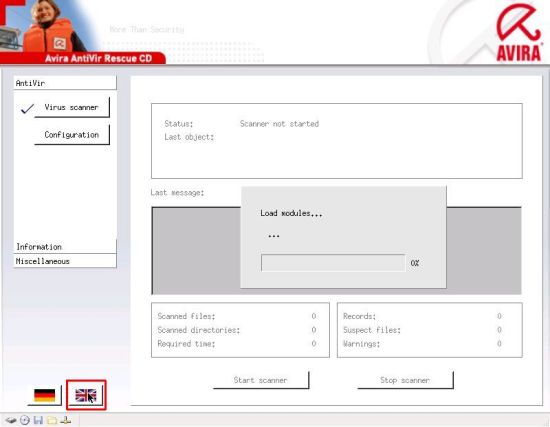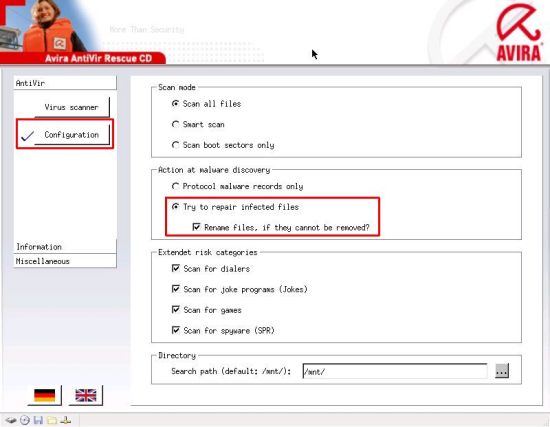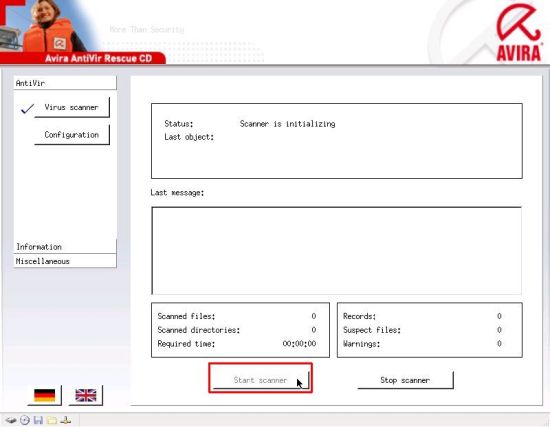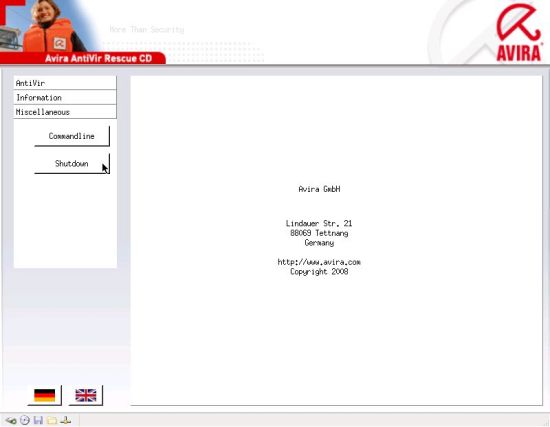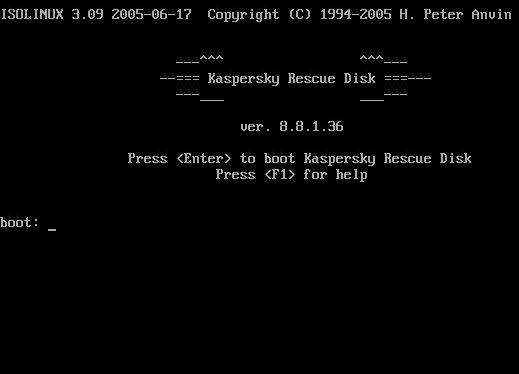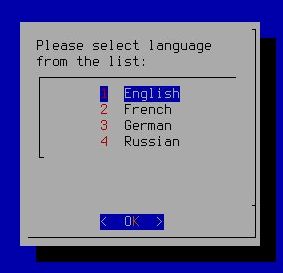| Precedente :: Successivo |
| Autore |
Messaggio |
bdoriano
Amministratore


Registrato: 02/04/07 12:05
Messaggi: 14391
Residenza: 3° pianeta del sistema solare...
|
 Inviato: 11 Feb 2009 01:32 Oggetto: [UTILITY] Antivirus su CD autoavvianti Inviato: 11 Feb 2009 01:32 Oggetto: [UTILITY] Antivirus su CD autoavvianti |
 |
|
Vediamo quali strumenti possiamo usare quando troviamo un virus particolarmente difficile da rimuovere dal nostro PC.
L'ultima modifica di bdoriano il 26 Ott 2010 21:52, modificato 3 volte |
|
| Top |
|
 |
bdoriano
Amministratore


Registrato: 02/04/07 12:05
Messaggi: 14391
Residenza: 3° pianeta del sistema solare...
|
 Inviato: 11 Feb 2009 01:32 Oggetto: AVIRA AntiVir Rescue System Inviato: 11 Feb 2009 01:32 Oggetto: AVIRA AntiVir Rescue System |
 |
|
AVIRA AntiVir Rescue System è la versione live-cd del noto antivirus AVIRA Antivir.
Per funzionare, si appoggia su un'apposita distribuzione linux.
Viene aggiornato frequentemente e non necessita di collegamento internet durante le operazioni di scansioni.
Non è adatto alla rimozione del virus Virut.
- Clicca qui per il download
- Clicca sul bottone Download presente nella pagina e salva il file sul desktop.
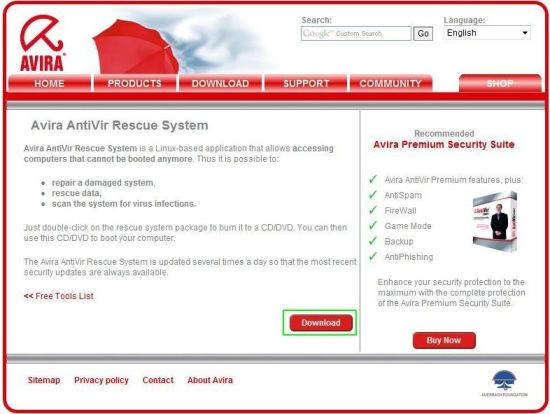
- Doppio click sul file appena salvato.

- Inserisci un CD vuoto nel masterizzatore selezionato e clicca su Burn CD
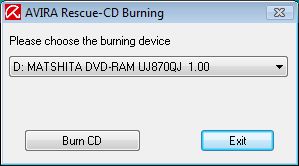
- Al termine della creazione, estrai il CD.
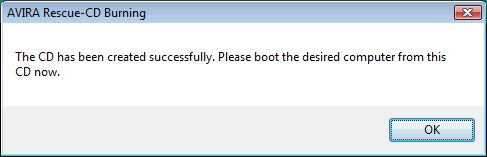
- Assicurati che nel BIOS del PC da ripulire, sia impostato l'avvio da CD e inserisci il CD appena creato.
- Avvia il PC. Comparirà la seguente videata di avvio del CD:
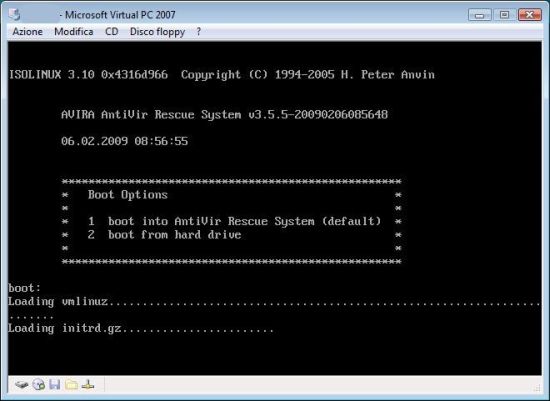
- Dopo pochi minuti, comparirà la videata per l'impostazione dei parametri:
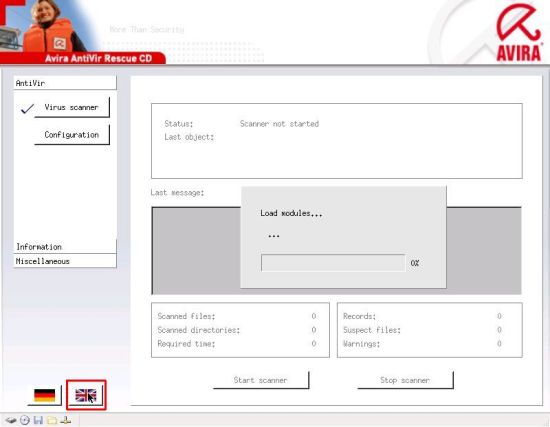
Clicca sul bottone con la bandiera inglese per far comparire i messaggi in inglese (appunto). 
- Dopodiché, clicca su Configuration e imposta le voci come indicato in seguito:
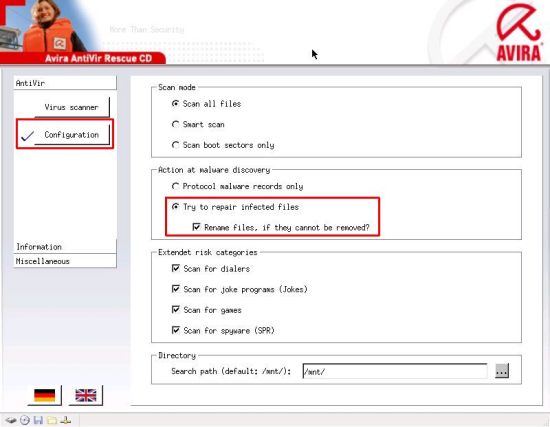
- Clicca su Virus Scanner e attendi che vengano caricati tutti i moduli.
- Clicca su Start Scanner e lascia che il programma scansioni tutto il pc alla ricerca del "marcio".
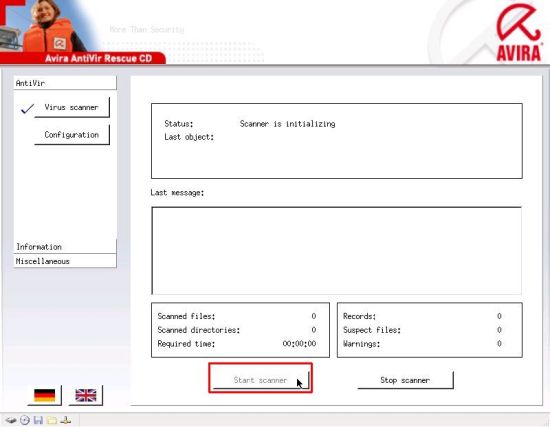
- Al termine della scansione, clicca Miscellanous e Shutdown:
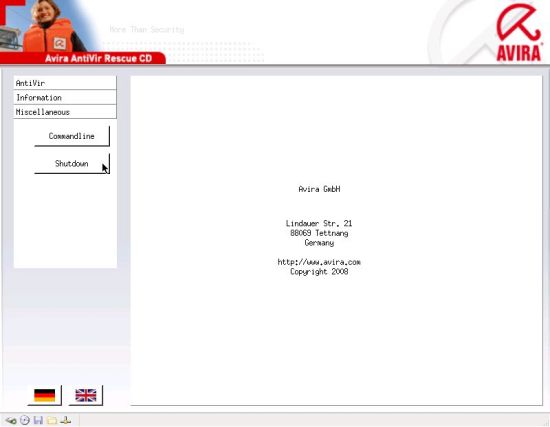
- Estrai il CD e riavvia normalmente il PC.
L'ultima modifica di bdoriano il 22 Apr 2012 23:58, modificato 1 volta |
|
| Top |
|
 |
bdoriano
Amministratore


Registrato: 02/04/07 12:05
Messaggi: 14391
Residenza: 3° pianeta del sistema solare...
|
 Inviato: 23 Nov 2009 01:06 Oggetto: G Data Boot CD Inviato: 23 Nov 2009 01:06 Oggetto: G Data Boot CD |
 |
|
G Data Boot CD è la versione live-cd del noto antivirus G Data.
Per funzionare, si appoggia su un'apposita distribuzione linux.
Durante le operazioni di scansioni necessita di collegamento internet (tramite cavo di rete, non funziona via wireless o modem usb) per poter scaricare le firme virali aggiornate.
L'ultima modifica di bdoriano il 25 Mag 2012 21:44, modificato 1 volta |
|
| Top |
|
 |
bdoriano
Amministratore


Registrato: 02/04/07 12:05
Messaggi: 14391
Residenza: 3° pianeta del sistema solare...
|
 Inviato: 23 Nov 2009 01:11 Oggetto: drWeb Live CD Inviato: 23 Nov 2009 01:11 Oggetto: drWeb Live CD |
 |
|
drWeb Live CD è la versione live-cd del noto antivirus Dr.Web Anti-Virus.
Per funzionare, si appoggia su un'apposita distribuzione linux.
Viene aggiornato frequentemente e non necessita di collegamento internet durante le operazioni di scansioni.
E' adatto per la rimozione del virus Virut.
- Il file ISO è scaricabile da questa pagina
- Segui le indicazioni di questa guida per masterizzare il file appena scaricato
- Assicurati che nel BIOS del PC da ripulire, sia impostato l'avvio da CD e inserisci il CD appena creato.
L'ultima modifica di bdoriano il 23 Ott 2010 12:30, modificato 1 volta |
|
| Top |
|
 |
bdoriano
Amministratore


Registrato: 02/04/07 12:05
Messaggi: 14391
Residenza: 3° pianeta del sistema solare...
|
 Inviato: 23 Nov 2009 01:13 Oggetto: Kaspersky Rescue Disk Inviato: 23 Nov 2009 01:13 Oggetto: Kaspersky Rescue Disk |
 |
|
Kaspersky Rescue Disk è la versione live-cd del noto antivirus Kaspersky.
Per funzionare, si appoggia su un'apposita distribuzione linux.
Durante le operazioni di scansioni necessita di collegamento internet (tramite cavo di rete, non funziona via wireless o modem usb) per poter scaricare le firme virali aggiornate.
E' adatto per la rimozione del virus Virut.
- Clicca qui per scaricare il file ISO
- Segui le indicazioni di questa guida per masterizzare il file appena scaricato
- Assicurati che nel BIOS del PC da ripulire, sia impostato l'avvio da CD e inserisci il CD appena creato.
- All'avvio del CD, premi Invio
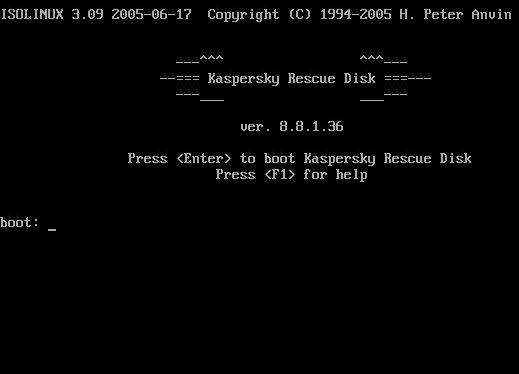
- Seleziona la lingua (English)
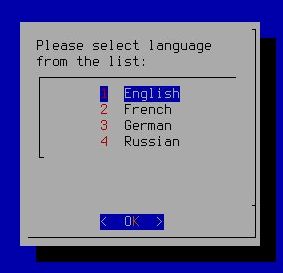
- Clicca Update Now per procedere all'aggiornamento delle firme virali e attendi pazientemente la fine del download.

- Clicca Prompt for action e seleziona Prompt on completion
in questo modo, solo al termine della scansione verrà richiesta il tipo di azione da compiere

- Metti il segno di spunta a Disk boot sectors e alle varie lettere di disco da verificare.
Dopodiché, clicca il bottone Start Scan

- E' possibile anche eseguire un File Manager per accedere direttamente ai files presenti sui dischi da controllare.

L'ultima modifica di bdoriano il 23 Apr 2012 00:00, modificato 1 volta |
|
| Top |
|
 |
bdoriano
Amministratore


Registrato: 02/04/07 12:05
Messaggi: 14391
Residenza: 3° pianeta del sistema solare...
|
 Inviato: 26 Ott 2010 21:50 Oggetto: Usare eScan Rescue Disk Inviato: 26 Ott 2010 21:50 Oggetto: Usare eScan Rescue Disk |
 |
|
eScan Rescue Disk è la versione live-cd dell'antivirus 'e Scan.
Per funzionare, si appoggia su una versione base di Windows. In questo modo, dovrebbe anche riconoscere e rimuovere eventuali modifiche al file di registro apportate dai virus.
- Il file ISO è scaricabile da questa pagina
Sono presenti 2 opzioni:
- Click here to know how to create the eScan Rescue Disk
In questo caso, viene fatto scaricare un documento in formato PDF che spiega (in lingua inglese) come creare eScan Rescue Disk passo-passo.
Requisito minimo: Windows 2000 SP4
- Click here to download the eScan Rescue Disk
In quest'altro caso, viene fatta scaricare un'immagine ISO pre-compilata di eScan Rescue Disk basata su Windows Vista.
E' sufficiente seguire le indicazioni di questa guida per masterizzare il file appena scaricato.
- Assicurati che nel BIOS del PC da ripulire, sia impostato l'avvio da CD e inserisci il CD appena creato.
- All'avvio del CD, compare il seguente messaggio:
Press any key to boot from CD or DVD...
trad.: Premere un tasto qualsiasi per avviare il CD/DVD
Se non viene premuto alcun tasto, verrà avviato normalmente il pc infetto.
- Dopo aver premuto un tasto qualsiasi, compare il messaggio:
Windows is loading files...
- Al termine del caricamento, compare la richiesta di avvio di chkdsk (per verificare che non ci siano errori su disco).
In questo caso, premendo un tasto qualsiasi, viene bloccato l'avvio del controllo del disco.
- Compare una schermata License Agreement (Licenza d'uso):
- In Select language, scegli Italiano
- Clicca su Accetto l'accordo
- Clicca il bottone Ok
- Finalmente compare la schermata per impostare l'aggiornamento delle firme virali e le modalità di scansione:
- Assicurati di avere collegato il cavo di rete al pc e clicca il bottone Aggiorna
Attendi pazientemente la fine dell'aggiornamento
- Clicca su Tutte le unità locali
- Clicca su Scansiona tutti i file
- Clicca il bottone Scansione e rimozione
- Al termine della scansione...
- clicca il bottone Mostra log
- File
- Save as...
e salva il log (in formato .TXT) nella cartella principale del disco C: (C:\)
- Riavvia il pc
- Carica il log salvato precedentemente su uno dei servizi di hosting indicati in questa discussione
|
|
| Top |
|
 |
|